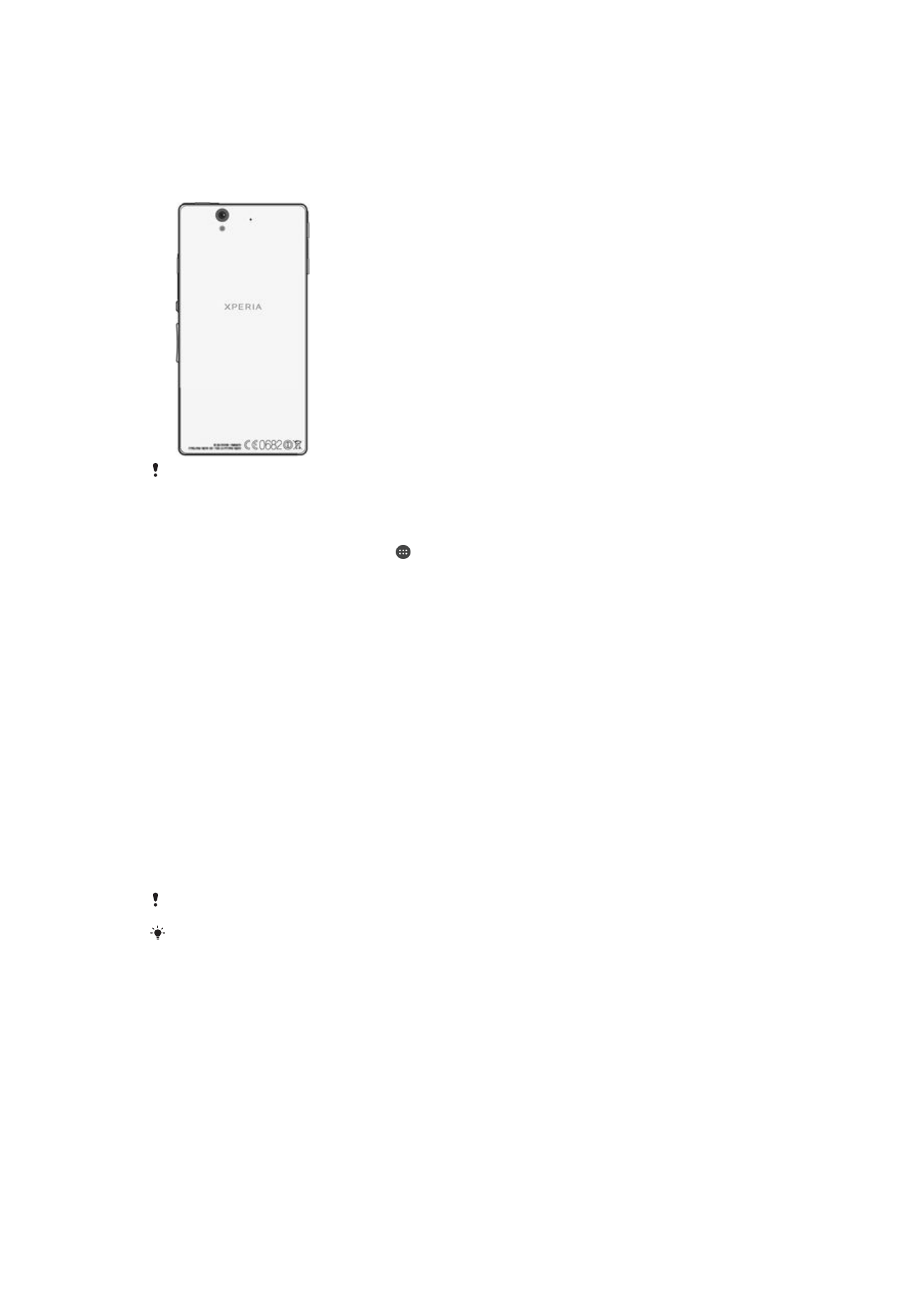
Memoria e almacenamento
O dispositivo ten diferentes tipos de opcións de memoria e almacenamento.
•
O almacenamento interno ten preto de
12 GB e utilízase para almacenar o contido
descargado ou transferido xunto con datos e axustes persoais. Algúns exemplos de
datos almacenados no almacenamento interno son os axustes de alarma, volume e
idioma; correos electrónicos; marcadores; eventos do calendario; fotos; vídeos e
música.
•
Pode utilizar unha tarxeta de memoria extraíble cunha capacidade de almacenamento
de ata
32 GB para obter máis espazo de almacenamento. Os ficheiros multimedia e
algunhas aplicacións (cos seus datos) poden moverse para este tipo de memoria para
crear espazo na memoria interna. Algunhas aplicacións, por exemplo, a aplicación
Cámara, pode gardar datos directamente nunha tarxeta de memoria.
•
A memoria dinámica (RAM) ten preto de
2 GB e non se pode utilizar para
almacenamento. A RAM emprégase para xestionar a execución de aplicacións e o
sistema operativo.
É posible que precise mercar unha tarxeta de memoria por separado.
Obteña máis información sobre o uso de memoria en dispositivos Android descargando a
documentación para o seu dispositivo en
www.sonymobile.com/support
.
Mellorar o rendemento da memoria
A memoria do seu dispositivo tende a encherse como resultado do uso normal. Se o
dispositivo comeza a ir máis lento ou se as aplicacións se desactivan de súpeto,
considere as seguintes opcións:
•
Teña sempre máis de
100 MB de almacenamento interno libre e máis de 100 MB de
RAM libre.
•
Peche as aplicacións en execución que non estea a utilizar.
•
Borre a memoria caché de todas as aplicacións.
•
Desinstale as aplicacións descargadas que non utilice.
•
Mova aplicacións á tarxeta de memoria se o almacenamento interno está cheo.
•
Transfira fotos, vídeos e música da memoria interna á tarxeta de memoria.
136
Esta é a versión en liña desta publicación. © Só se pode imprimir para uso persoal.
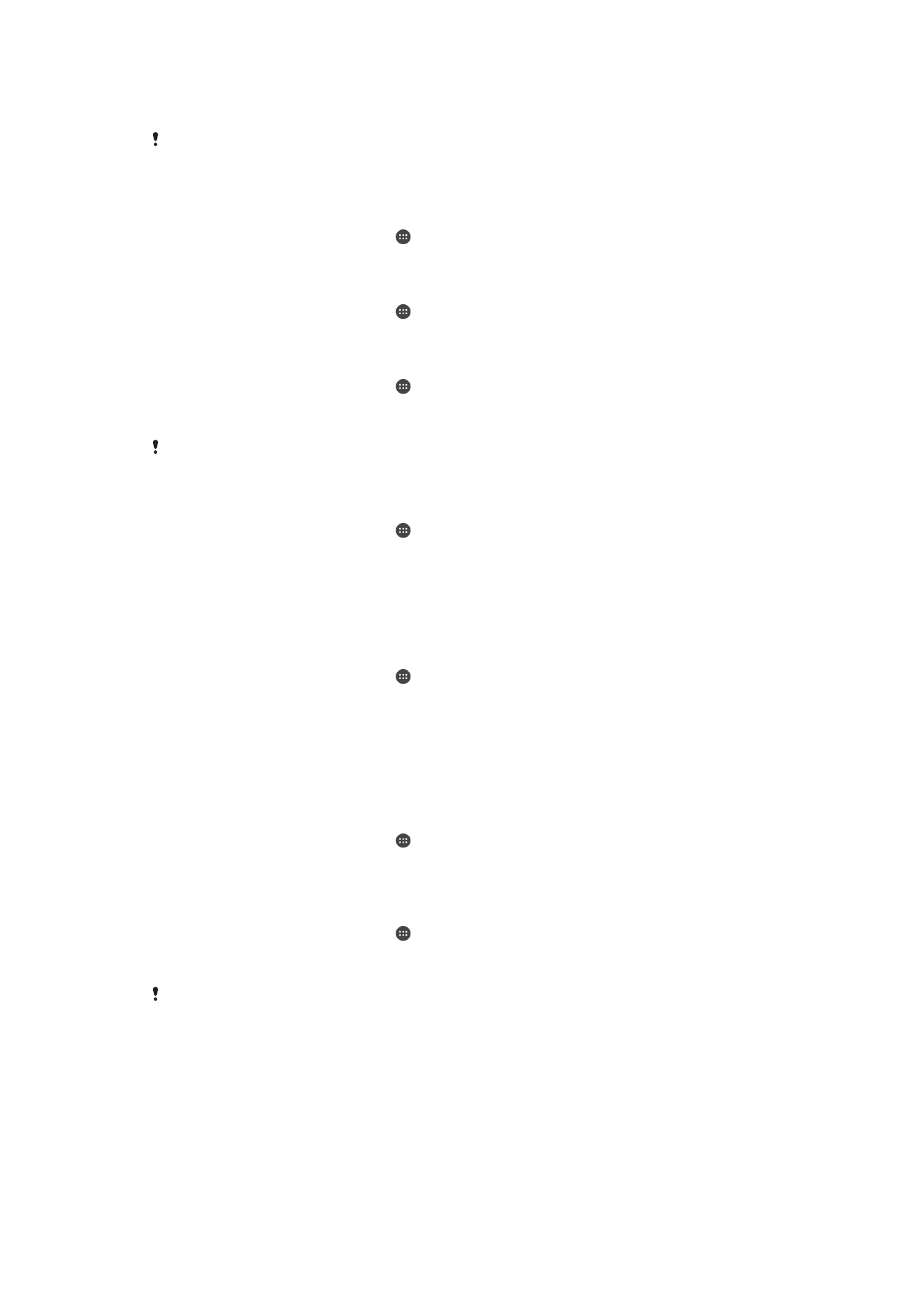
•
Se o dispositivo non pode ler o contido da tarxeta de memoria, é posible que teña que
formatala. Ao formatar a tarxeta de memoria elimínase todo o contido dela.
Se está a utilizar un dispositivo con varios usuarios, debe iniciar sesión como o propietario, é
dicir, como usuario principal, para poder realizar determinadas accións, como transferir datos
á tarxeta de memoria e formatala.
Para ver o estado da memoria
1
Desde a Pantalla de inicio, pulse .
2
Localice e pulse
Configuración > Almacenamento.
Para ver a cantidade de memoria RAM libre e usada
1
Desde a Pantalla de inicio, pulse .
2
Localice e pulse
Configuración > Aplicacións > En execución.
Para borrar a memoria caché de todas as aplicacións
1
Desde a Pantalla de inicio, pulse .
2
Localice e pulse
Configuración > Almacenamento.
3
Pulse
Datos almacenados na caché > Aceptar.
Ao borrar a memoria caché, non perde ningunha información nin axustes importantes.
Para transferir ficheiros multimedia á tarxeta de memoria
1
Asegúrese de ter unha tarxeta de memoria inserida no dispositivo.
2
Desde a Pantalla de inicio, pulse .
3
Localice e pulse
Configuración > Almacenamento > Transferir datos á tarxeta
SD.
4
Marque os tipos de ficheiro que desexe transferir á tarxeta de memoria.
5
Pulse
Transferir.
Para mover aplicacións á tarxeta de memoria
1
Asegúrese de ter unha tarxeta de memoria inserida no dispositivo.
2
Desde a Pantalla de inicio, pulse .
3
Localice e pulse
Configuración > Aplicacións .
4
Pase o dedo pola pestana
Na tarxeta SD. Aparece unha lista que amosa as
aplicacións que se poden mover.
5
Seleccione a aplicación que quere mover e logo pulse
MOVER Á TARXETA SD.
Despois de mover a aplicación, aparece unha caixa de verificación marcada xunto
á aplicación.
Para parar a execución de aplicacións e servizos
1
Desde a Pantalla de inicio, pulse .
2
Localice e pulse
Configuración > Aplicacións > En execución.
3
Seleccione unha aplicación ou servizo e logo pulse
DETER.
Formatar a tarxeta de memoria
1
Desde a Pantalla de inicio, pulse .
2
Localice e pulse
Configuración > Almacenamento > Borrar tarxeta SD.
3
Para confirmar, pulse
Borrar tarxeta SD > Borrar todo.
Ao formatar a tarxeta de memoria elimínase todo o contido dela. Asegúrese de facer copias de
seguridade de todos os datos que desexe gardar antes de formatar a tarxeta de memoria.
Para efectuar unha copia de seguridade do contido, pode copiar ese contido nun ordenador.
Para máis información, consulte